
E-post fra mail.ru i dag er en av de ledende i internettområdet. For brukere hvis arbeid er knyttet til utveksling av informasjon i denne posttjenesten, har søknaden om mobile enheter på Android blitt utgitt. Deretter lærer du hvordan du konfigurerer den for komfortabel bruk.
Tilpass post Mail.ru på Android
Mail-klient fra mail.ru for Android gir nesten de samme funksjonene og fungerer som sin desktop-versjon. Her kan du sende bilder, videoer, dokumenter av ulike formater, musikk og mye mer. La oss nå gå direkte til applikasjonsinnstillingen.Generell
- For å komme inn i innstillingspanelet, gjør du sveipet til høyre, eller trykk på de tre horisontale stripene i øvre venstre hjørne av skjermen, og kaller programmenyen. Trykk på knappen i form av et gir.
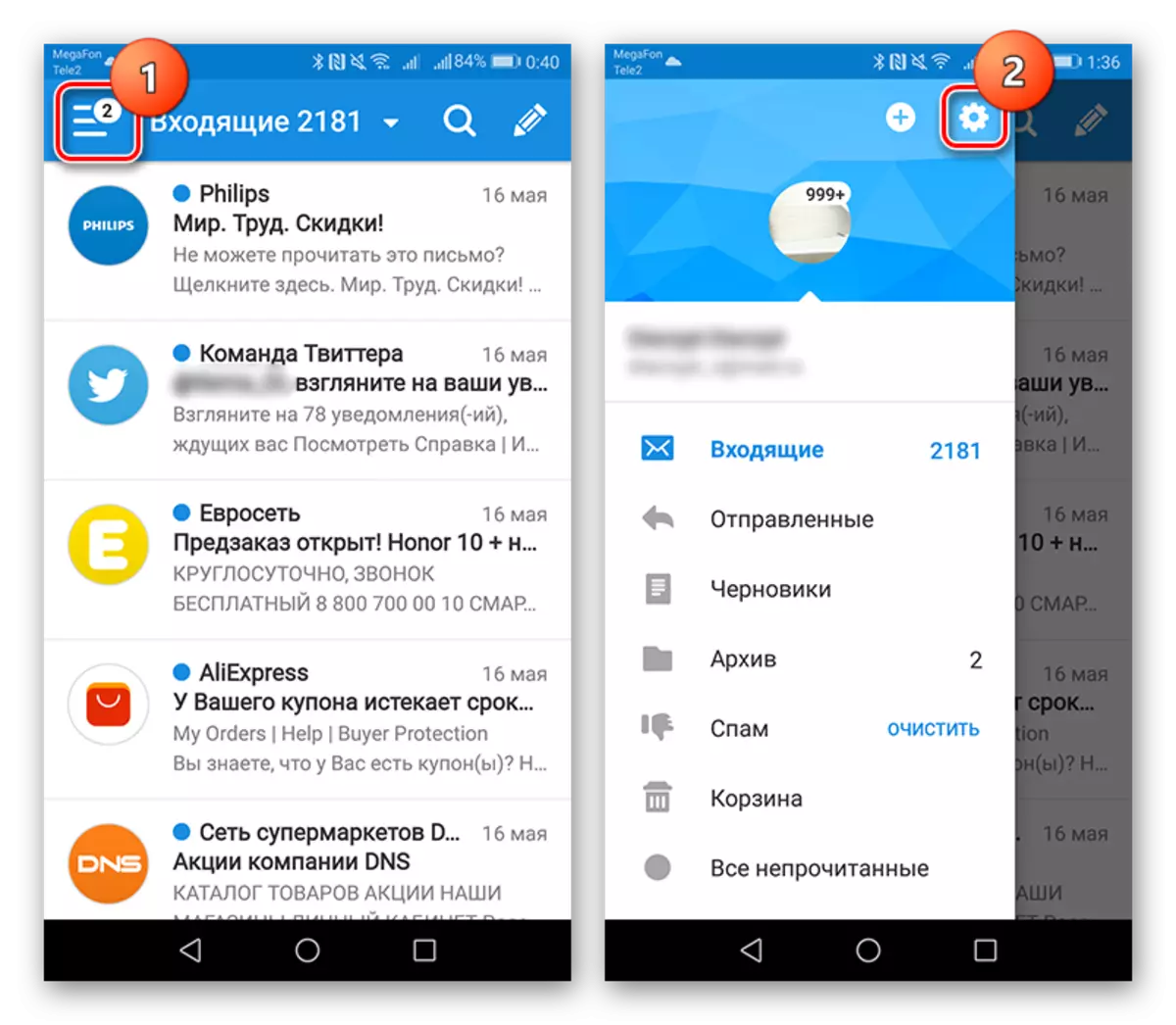
- I kategorien "Meldinger" flytt glidebryteren til den aktive posisjonen, velg melodien forskjellig fra andre signaler og angi tiden når programmet ikke legger merke til nye bokstaver. Her kan du aktivere flere filtre og velge e-postadresser som innkommende bokstaver som ikke vil bli ledsaget av et pip.
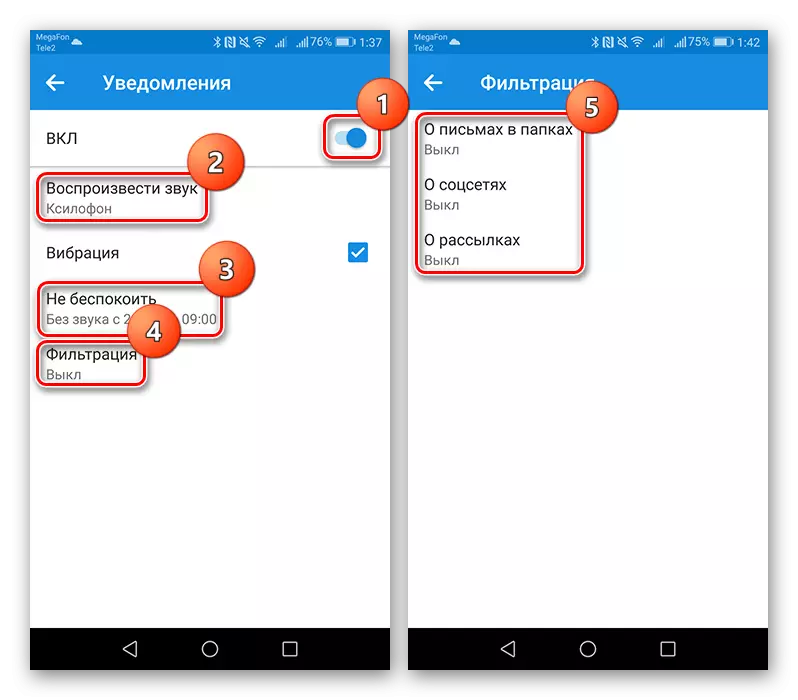
- Fanen Følgende mappe lar deg lage en annen mappe, i tillegg til forhåndsinstallert. Veldig praktisk funksjon for lagring av viktige bokstaver. For å lage det, trykk på knappen i form av et pluss.
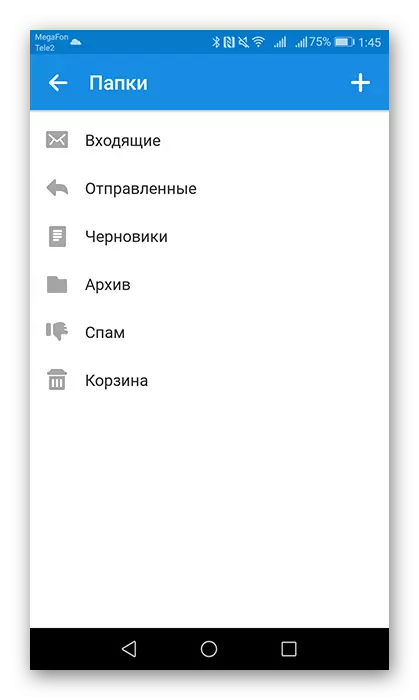
- I "Filter" -elementet kan du legge til adresser som automatisk blir behandlet og angir den angitte mappen eller notert leset. For å gjøre dette, klikker du på knappen på en pluss på den første siden, og legger til ønsket e-postadresse i inngangsraden og under velger handlingen som skal brukes på den.

- Følgende to parametere "Pre-loading av vedlegg" og "Last opp bilder" Se nedlasting av filer sendt til deg. I den første kategorien, velg, i hvilke tilfeller som e-postklienten vil laste inn vedleggene i den andre - angi hvordan bildestartet vil oppstå: manuelt eller automatisk med en god tilkobling.

- Deretter stuper flippene overfor de nødvendige elementene i programmet.

- Hvis du ikke vil at noen skal overvåke fra enheten i Mail Client Mail.RU, kan du konfigurere passordet eller fingeravtrykk i kategorien PIN og fingeravtrykk. For å aktivere PIN-beskyttelse, merk av i boksen i det tilsvarende vinduet og slå på de aktuelle innstillingene.
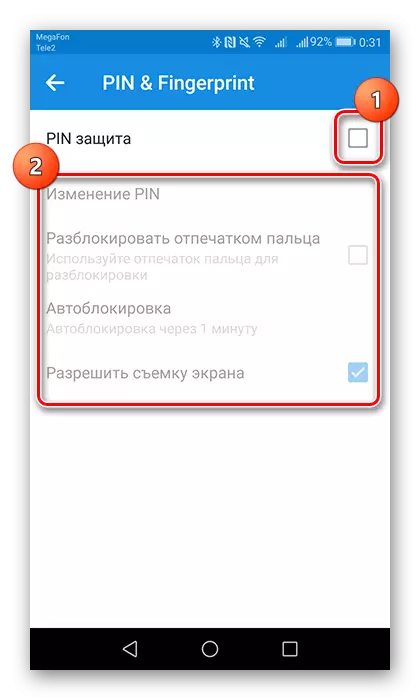
- I kategorien "Sound Setup" velger du en handling som skal ledsages av et bestemt signal.
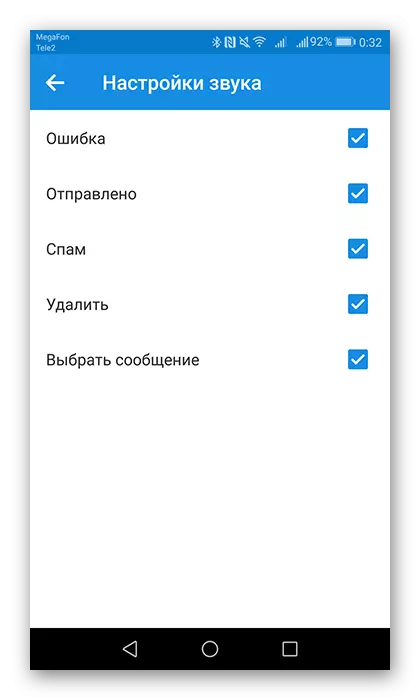
Kontoer
I de følgende to avknappene kan du angi profilbildet og registrere teksten til signaturen.
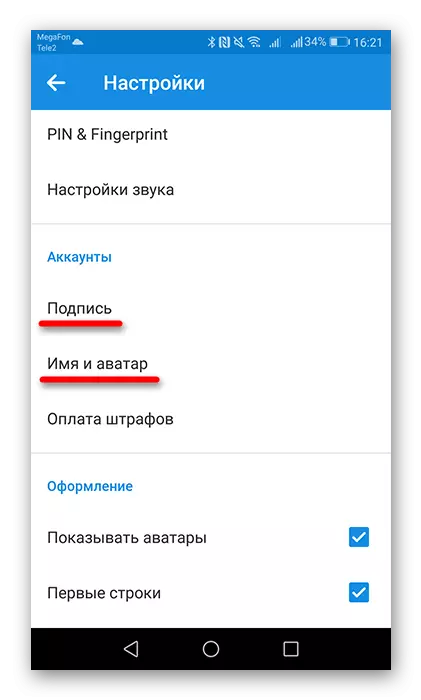
- Åpne "Signature" -elementet for å gå inn i den endelige teksten til brevet.
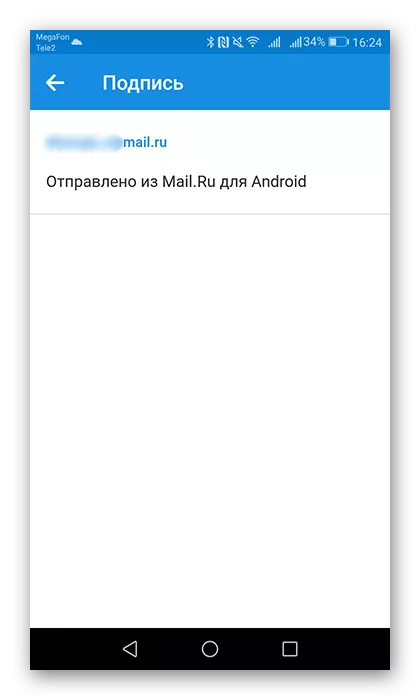
- Gå til "Navn og avatar" -fanen og rediger de nødvendige dataene.

Innredning
I denne gruppen av innstillinger presenteres parametrene for å regulere typen bokstavsliste.
- For å vise bildet av adressene, merk av i boksen motsatt "sendere avatarer". Elementet "Første linjer" vil raskt navigere i listen, da den første linjen i meldingen vises ved siden av brevet. "Grupperingsbokstaver" vil kombinere bokstaver med ett emne i kjeden.
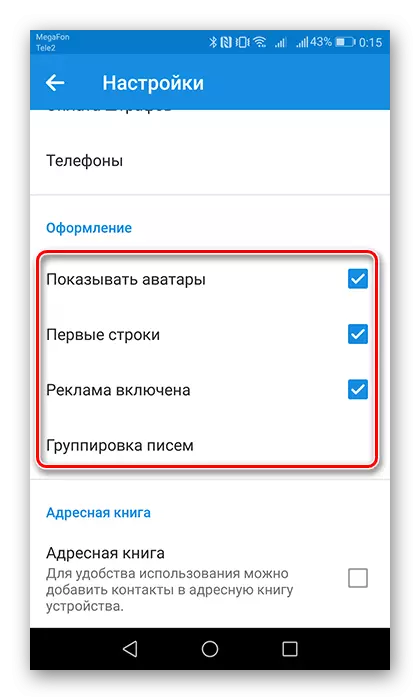
- Aktiver adressebokelementet for å aktivere enhetens kontaktsynkronisering og postkasse. Når du skriver et brev, kan du velge mottakeren fra både adresseboken til applikasjonen og fra kontaktene.

Det var den siste posisjonen i innstillingene til posthuset fra mail.ru.
Detaljer demontert og bruk av alle underleiler i innstillinger, vil du være glad for å jobbe med e-post i mail.ru e-postprogram.
